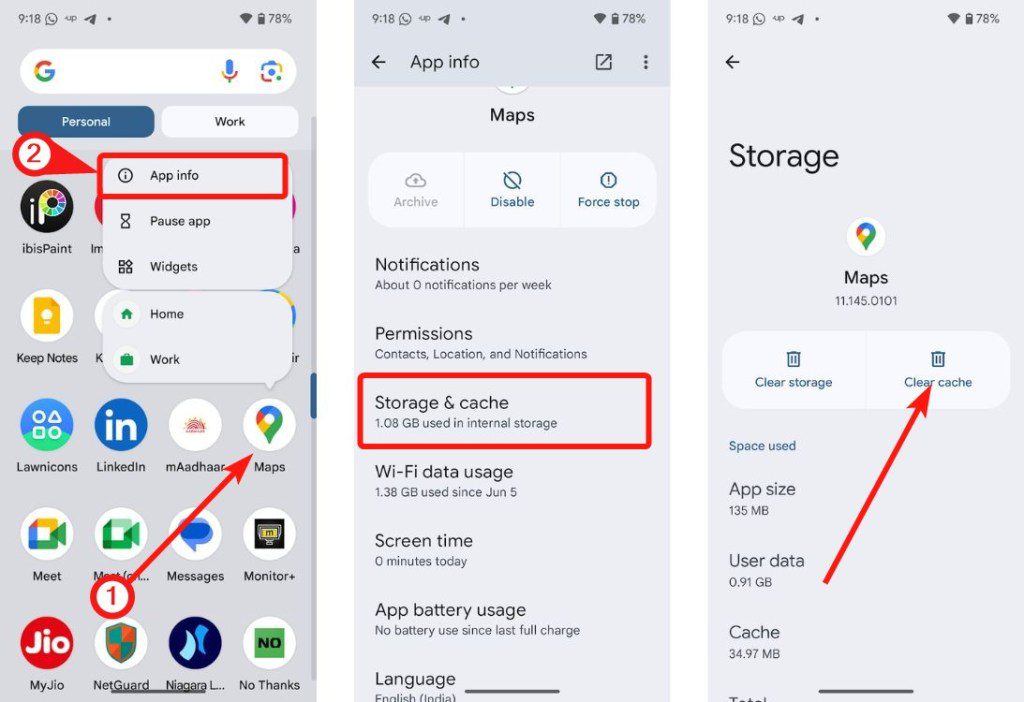
Erleben Sie ebenfalls, dass Google Maps immer wieder unerwartet beendet wird? Dann sind Sie damit nicht allein. Google Maps ist weltweit die meistgenutzte Navigationsanwendung, und das aus gutem Grund. Allerdings kann es bei einer so großen Beliebtheit und einer nahezu monopolartigen Position auch einmal vorkommen, dass auf der Seite der Entwickler etwas nicht optimal läuft, was dazu führt, dass die Nutzer unterwegs in Schwierigkeiten geraten. Leider haben viele Anwender in letzter Zeit mit Problemen zu kämpfen, da die App nicht mehr einwandfrei funktioniert. Falls Google Maps bei Ihnen fortwährend abstürzt, finden Sie hier einige einfache Lösungsansätze, die Ihnen dabei helfen können, die App wieder zum Laufen zu bringen.
Im Moment gibt es zwei bewährte Methoden, um Google Maps wieder funktionsfähig zu machen, falls es auf Ihrem Android-Smartphone Probleme verursacht – das Leeren des Caches und die Deinstallation kürzlich erfolgter Aktualisierungen. Im Folgenden erfahren Sie, wie Sie beide Vorgehensweisen nutzen können, um Google Maps wieder in einen funktionierenden Zustand zu bringen.
Methode 1: Zwischenspeicher von Google Maps leeren
Das Leeren des Zwischenspeichers (Cache) der Google Maps Android-App ist in den meisten Fällen der unkomplizierteste Weg, um die App wieder zum Laufen zu bringen. Diese Methode hat sich nach Aussagen zahlreicher Nutzer auf Plattformen wie Reddit und Twitter als wirksam erwiesen. So können Sie den Cache leeren:
- Suchen Sie das Symbol der Google Maps-App auf Ihrem Startbildschirm oder in der App-Übersicht.
- Drücken Sie länger auf das App-Symbol und wählen Sie im eingeblendeten Menü die Option „App-Informationen“.
- Wählen Sie anschließend „Speicher & Cache“ und tippen Sie dann auf die Option „Cache leeren“.
- Wir raten Ihnen zusätzlich, die Option „Speicher leeren“ auszuwählen, um ganz sicherzugehen. Ein Mitglied unseres Teams musste den Speicher ebenfalls leeren, damit die App wieder ordnungsgemäß funktionierte.
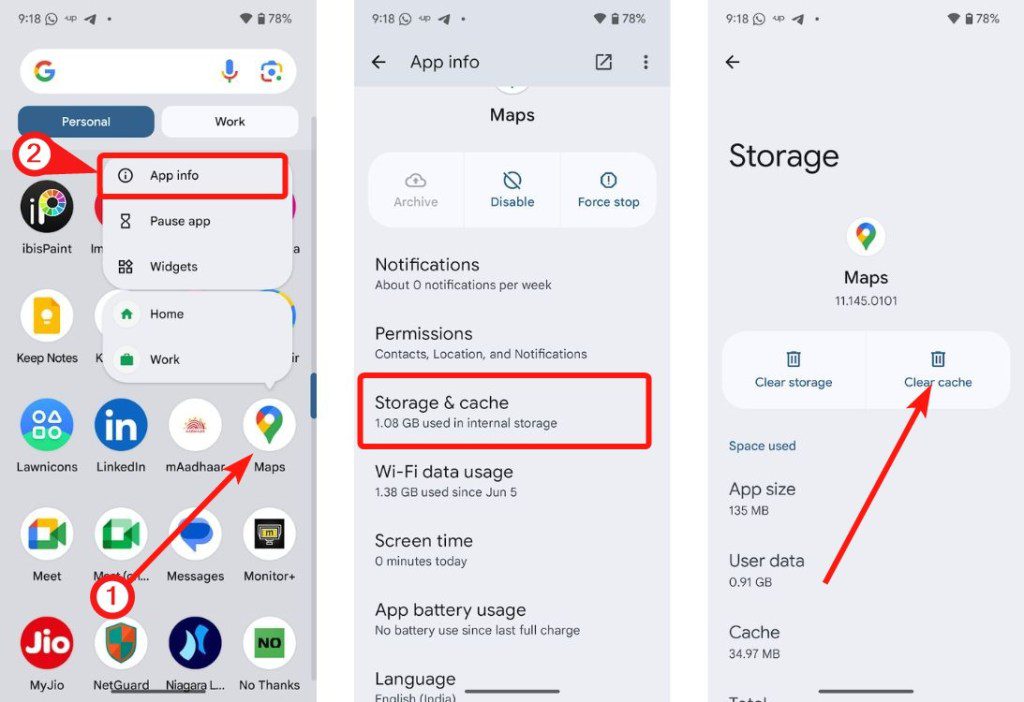
Versuchen Sie jetzt, Google Maps zu starten – es sollte wie erwartet funktionieren und nicht mehr abstürzen. Wir haben diese Lösung auf dem Pixel 6 und dem Oppo Find X5 Pro getestet, und bei uns hat sie funktioniert.
Methode 2: Google Maps-Aktualisierungen deinstallieren
Sollte das Leeren des Caches nicht geholfen haben, wird Ihnen die Deinstallation einer kürzlichen Aktualisierung sicherlich weiterhelfen. Viele Benutzer haben berichtet (via Reddit), dass die Google Maps-Versionen 11.144.x und 11.145.x auf Android Probleme verursachen, da sich die App nicht öffnen lässt oder beim Start abstürzt.
Hier wird erklärt, wie Sie Google Maps wieder zum Laufen bringen können, indem Sie die letzten Aktualisierungen deinstallieren:
- Suchen Sie Google Maps auf Ihrem Startbildschirm oder im App-Launcher.
- Drücken Sie länger auf das App-Symbol und wählen Sie im eingeblendeten Menü die Option „App-Informationen“.
- Tippen Sie anschließend auf die drei vertikalen Punkte in der oberen rechten Ecke.
- Wählen Sie nun „Updates deinstallieren“. Klicken Sie zur Bestätigung auf „OK“.
- Sobald dies geschehen ist, starten Sie Google Maps, und es sollte sich normal öffnen lassen.
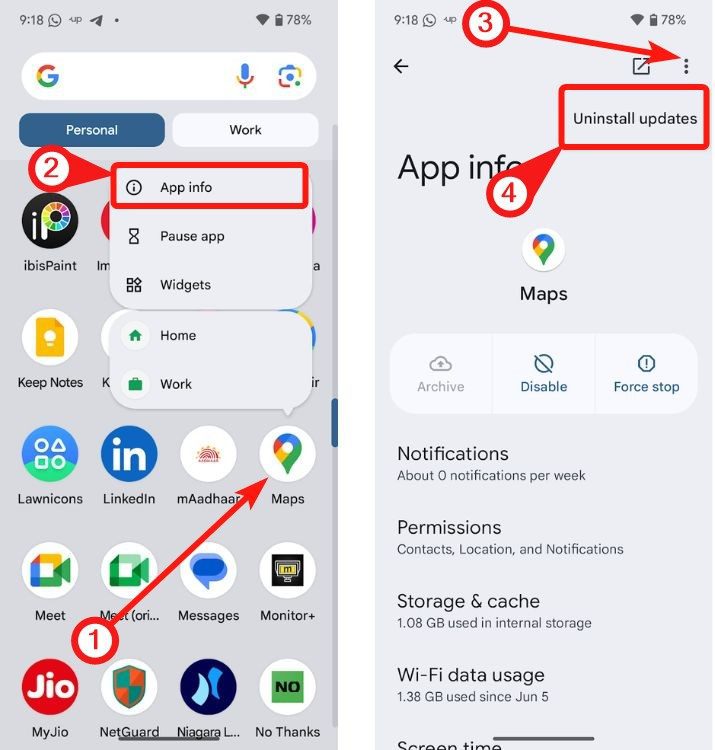
So können Sie Google Maps wieder zum Laufen bringen, falls es fortlaufend abstürzt. Hat Ihnen dieser Ratgeber geholfen, das Problem zu beheben? Teilen Sie uns Ihre Erfahrungen in den Kommentaren mit, falls Sie weiterhin Schwierigkeiten haben.